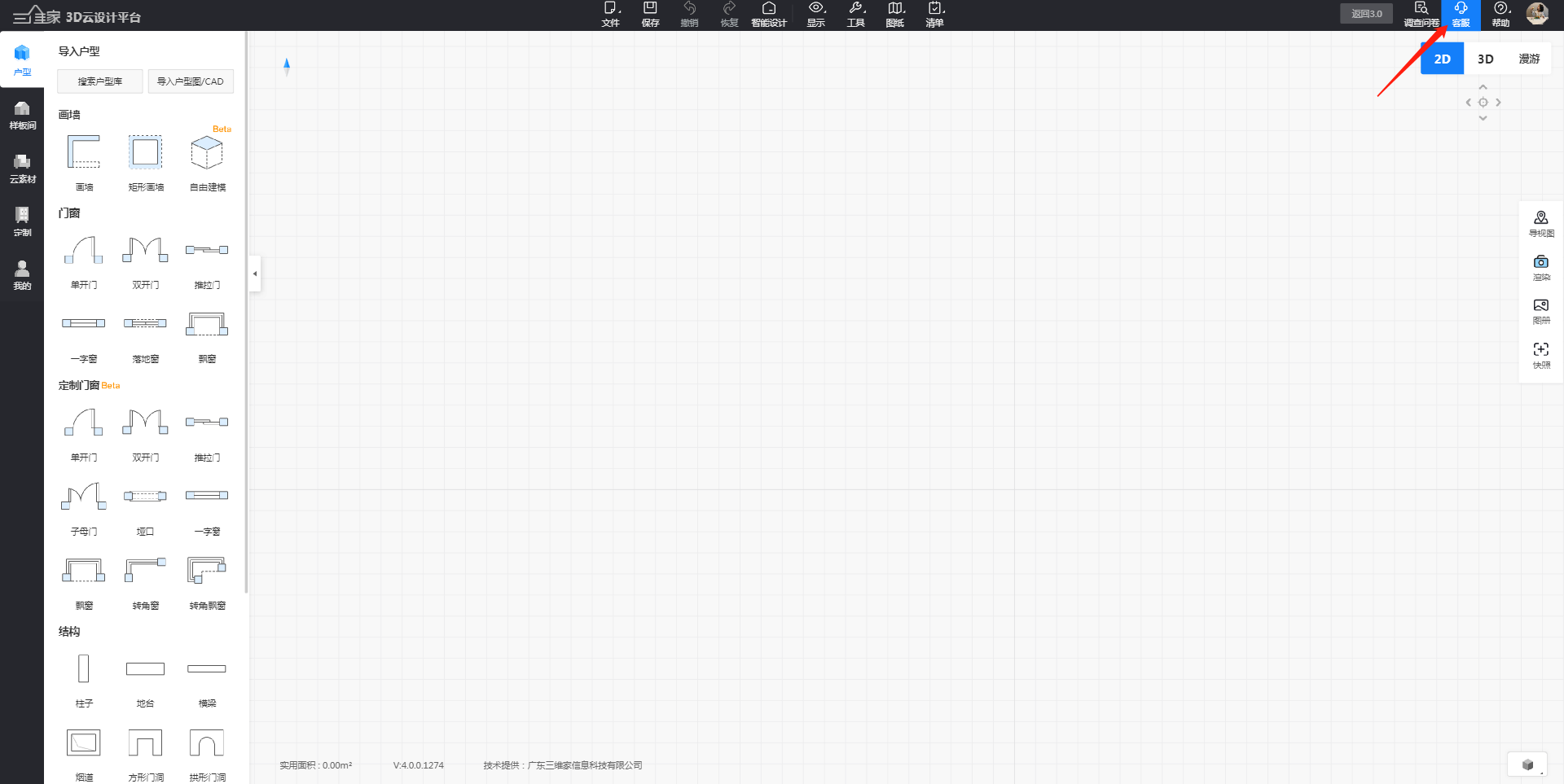柱子、地台、横梁、烟道放置
学习目标:
- 掌握柱子放置
- 掌握柱子位置调整
- 掌握柱子尺寸调整
- 使用柱子充当隔断墙
一、柱子放置
在左侧“户型”--“结构”--当中有柱子、地台、横梁、烟道素材,这几款素材放置跟修改的原理一样。
1.长按鼠标左键将柱子拖拉放置到户型当中;
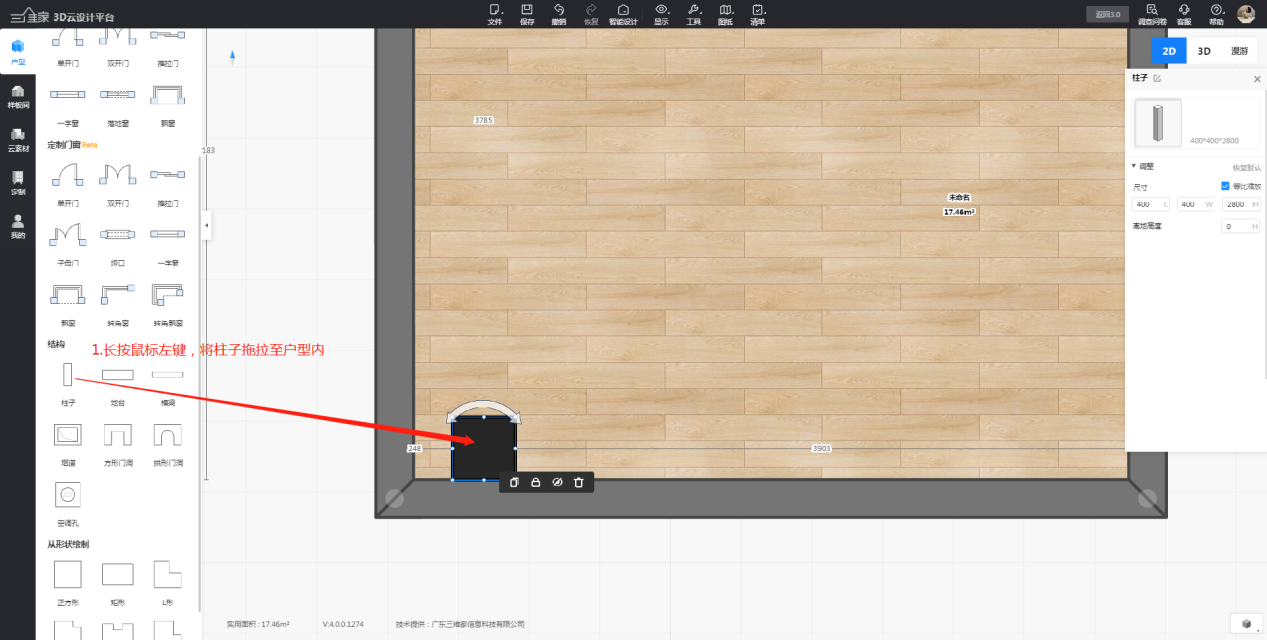
二、柱子位置调整
1.输入数值,例如0,调整柱子的离墙距离;
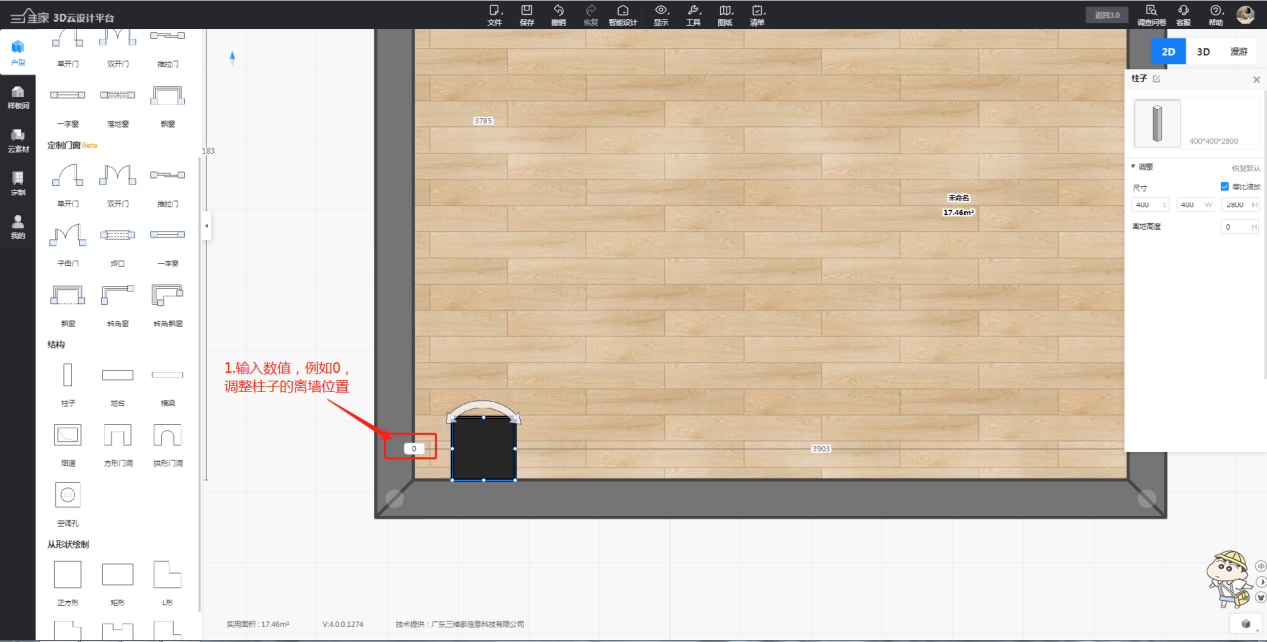
2.修改成功。
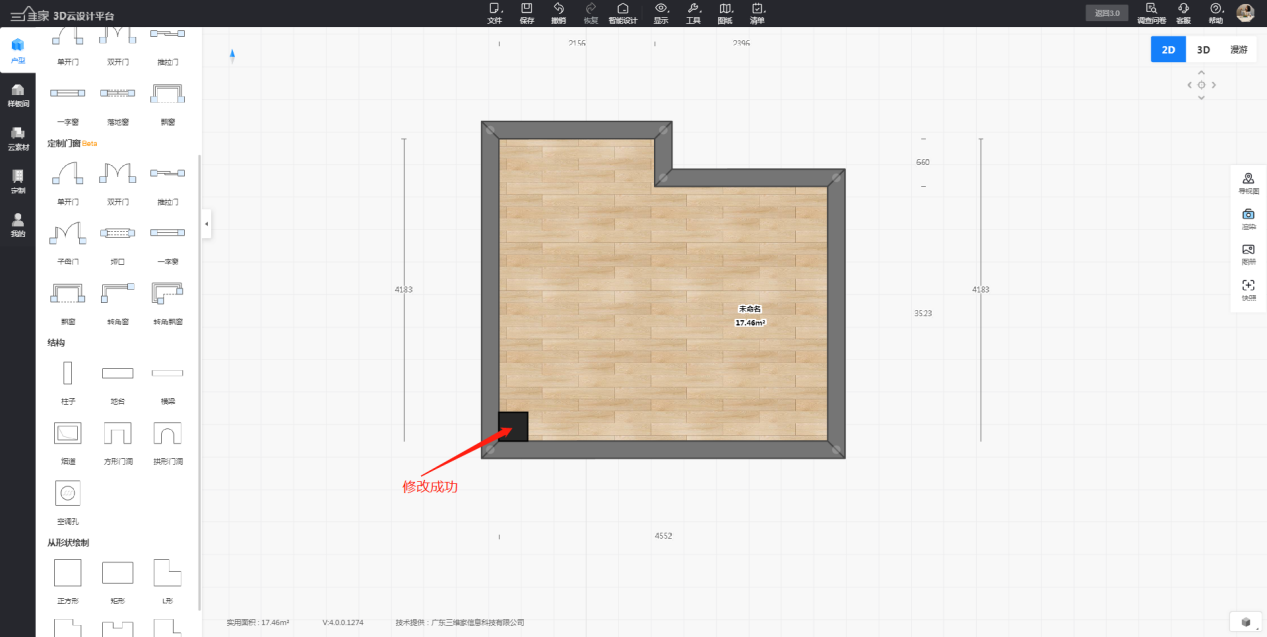
三、柱子尺寸调整
1.柱子尺寸精确修改
(1)鼠标左键点击柱子,在右侧“尺寸”的位置,输入精确值对柱子的尺寸进行调整;
(2)默认尺寸修改为“等比缩放”,若是要单独修改长度/宽度/高度,则取消勾选;
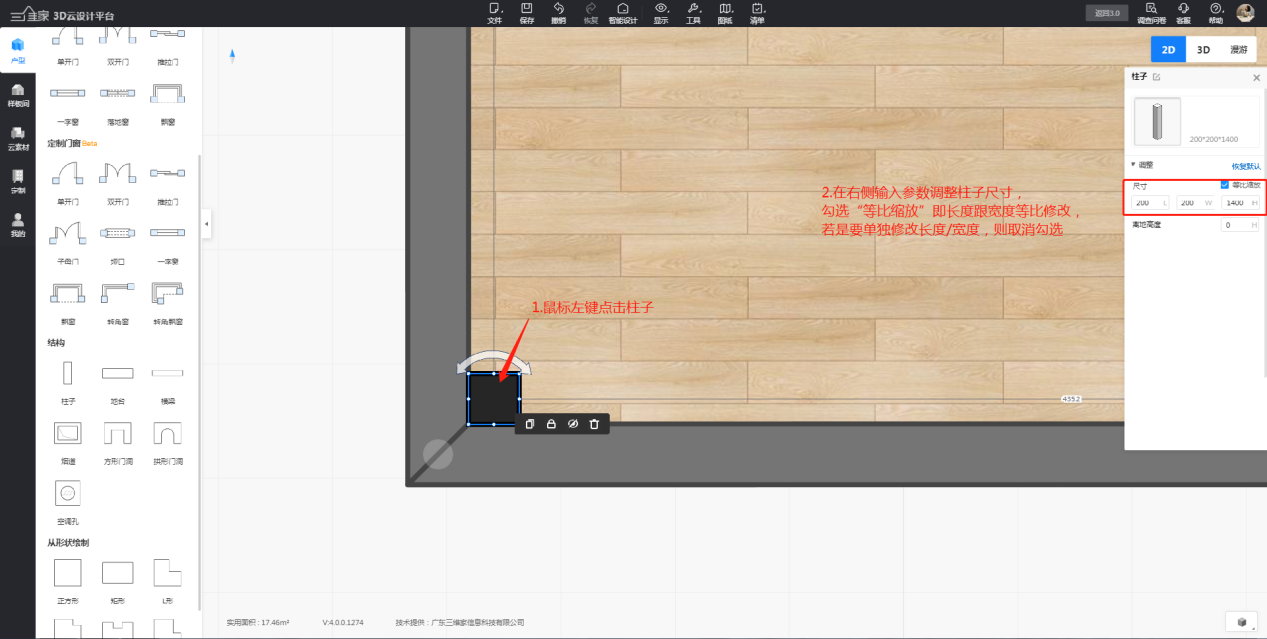
2.柱子墙外尺寸调整
(注:在现实结构施工中,柱子一般内嵌于墙,而暴露在室内的部分,则称为墙外尺寸)
(1)长按鼠标左键将柱子其移动至墙内,即可激活“墙外尺寸”,再左键点击柱子,右侧会自动弹出“墙外尺寸”编辑,例如把墙外长度修改为311,宽度修改为547。(注:图片附带墙外长度/宽度标识)
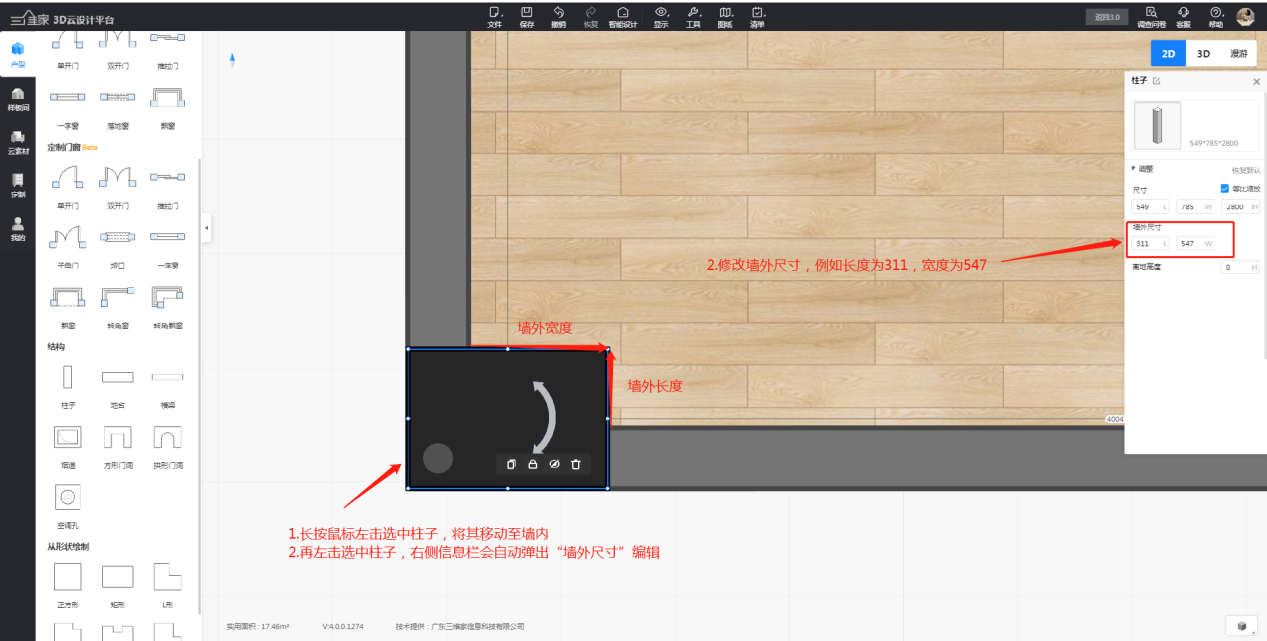
四、利用柱子充当隔断墙
1.同样从左侧“户型”--“结构部件”中,快速拖拉放置好柱子;
2.取消勾选“等比缩放”--将其长度修改为240,模拟墙体厚度,方便后续门窗添加;(注:柱子的长度就是墙体的厚度,否则不可以添加门窗)
3.其次将柱子厚度修改为1500;
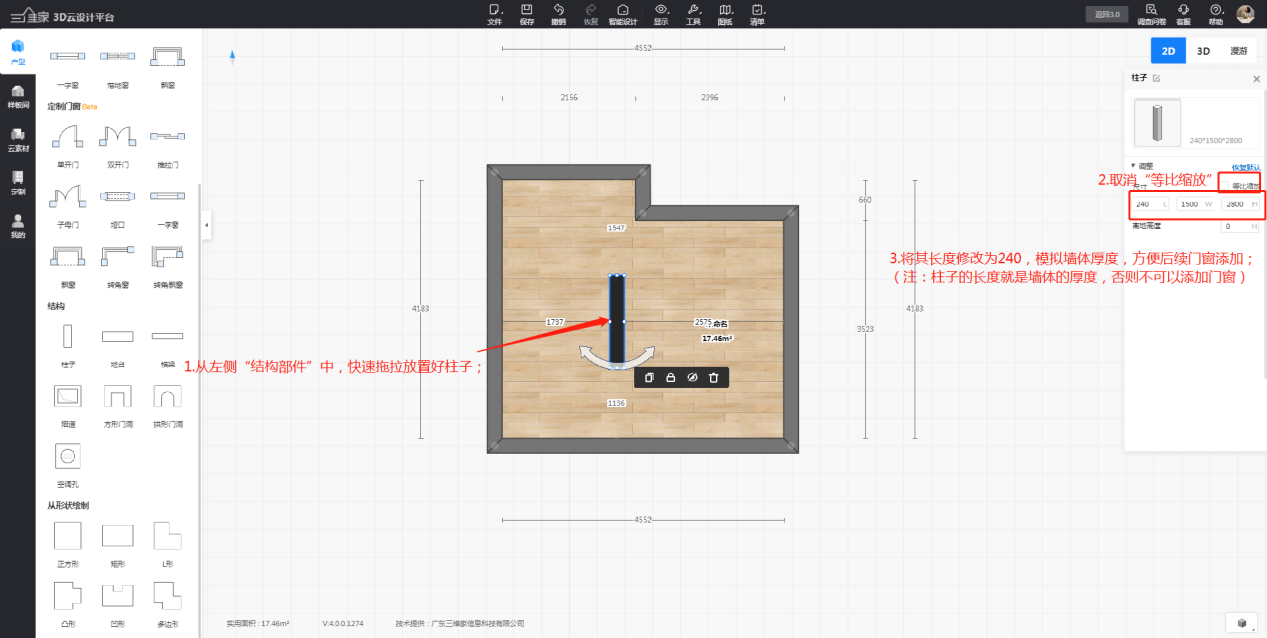
4.可拖拉箭头对柱子方向进行旋转;
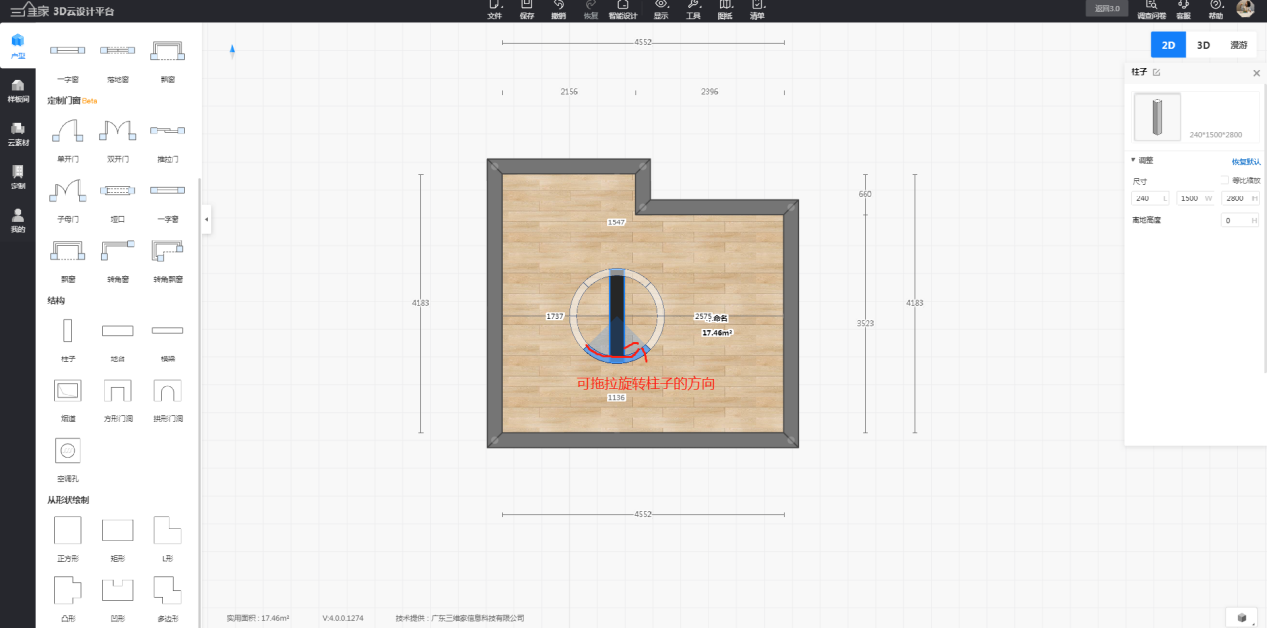
5.点击进入左侧“云素材库”--“门窗”--“门洞”,选择一款窗户,长按鼠标左键将其拖拉至墙体,利用成品模型快速再墙上挖洞做造型;(注:柱子暂不支持放置异形门窗)
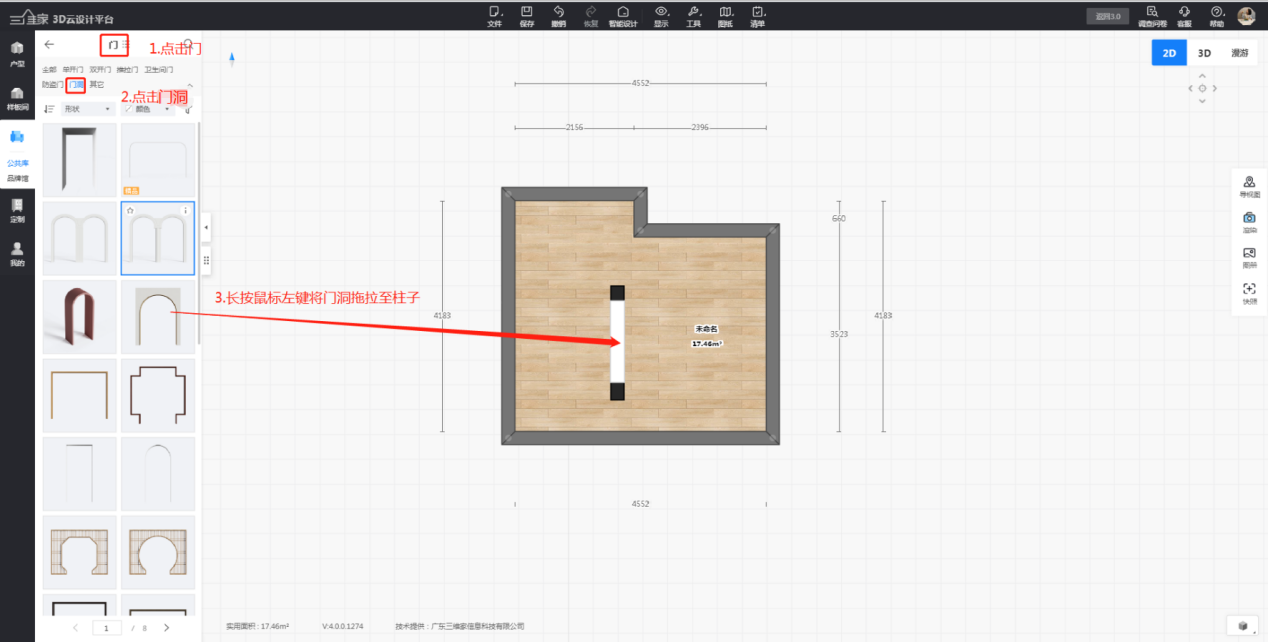
6.隔断墙制作成功。
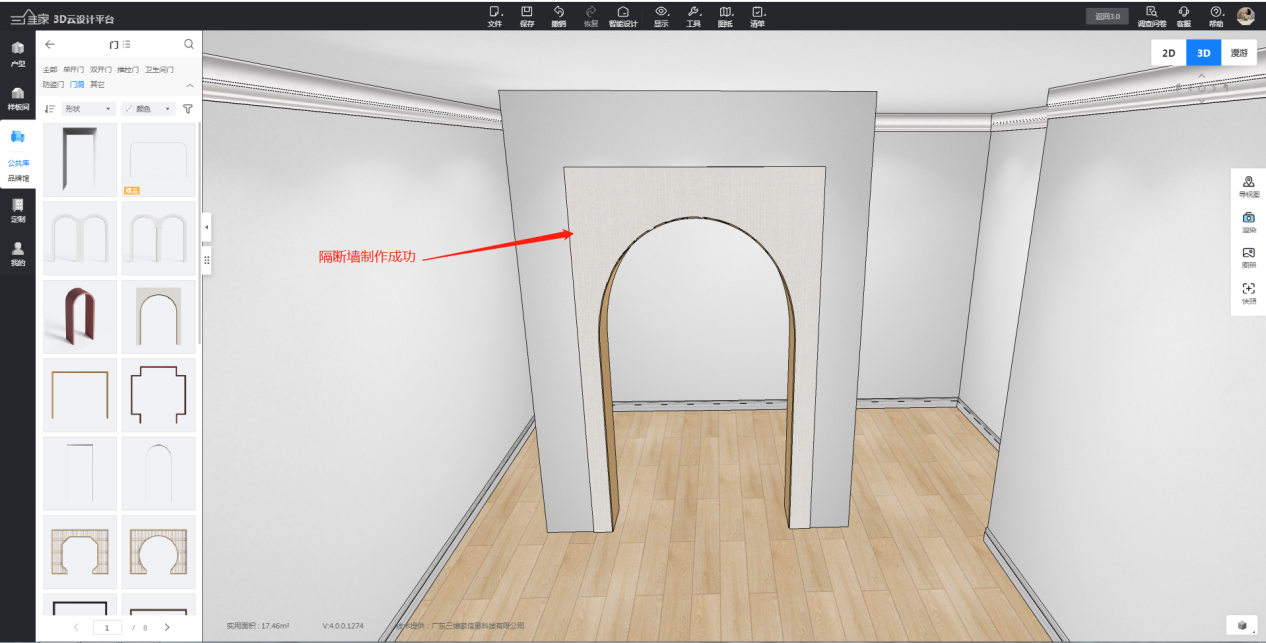
如果对以上内容有疑问,或者有软件其他操作问题,推荐您到3D设计页面,点击右上角【客服】进行提问,我们会在工作时间为您提供一对一的服务!